آموزش نصب بازی PS4 بر روی هارد اکسترنال
پس از عرضه به روز رسانی ۴٫۵ پلی استیشن ۴، امکان نصب بازی PS4 روی هارد اکسترنال فراهم شد.
در این مقاله سعی داریم نصب بازی PS4 روی هارد اکسترنال را به شما آموزش دهیم.
نصب هارد خارجی روی PS4 یا PS4 Pro فرآیند آن چنان پیچیده ای نیست.
با این حال پیش از اقدام به نصب بازی PS4 روی هارد اکسترنال توصیه می کنیم حتما این مقاله را مطالعه نمایید.
حداقل مشخصات مورد نیاز هارد اکسترنال سازگار با PS4
مهم ترین نکته پیش از نصب هارد خارجی روی PS4 کسب اطمینان از سازگاری آن با PS4 است.
به این منظور هارد اکسترنال باید حداقل مشخصات زیر را داشته باشد:
اتصال: USB 3.0 یا بالاتر
حجم ذخیره سازی: ۲۵۰ گیگابایت تا ۸ ترابایت
نحوه فرمت هارد اکسترنال PS4
معمولا زمانی مه یک هارد اکسترنال خریداری می کنید، به یکی از انواع معمول (FAT32، exFAT یا NTFS) فرمت شده است.
به منظور فرمت کردن آن برای سازگاری با PS4 مراحل زیر را دنبال کنید:
از صفحه اصلی PS4 خود وارد تنظیمات شوید.
به زیر منوی Devices وارد شوید.
گزینه USB Storage Devices را انتخاب کنید.
سپس با انتخاب هارد اکسترنال خود Format As Extended Storage را برگزینید.
همچنین در صورت مشاهده هرگونه هشدار در خصوص پاک شدن کل اطلاعات هارد دیسک در صورت فرمت کردن، OK را انتخاب کرده و مطمئن شوید که محتویات هارد کاملا پاک می شود.
همچنین توجه به این نکته ضروری است که با انجام این کار، هارد مورد تظر تنها برای ذخیره بازی ها و برنامه ها مورد استفاده قرار می گیرد.
بدین ترتیب امکان ذخیره مواردی نظیر اسکرین شات، کلیپ، تم و… وجود نخواهد داشت.
پس از انجام موفقیت آمیز عملیات فرمت، PS4 با نمایش پیغامی آن را به شما اطلاع خواهد داد.
همچنین علامتی سبز رنگ در کنار نام هارد مشاهده خواهد شد که به معنای فعالسازی هارد برای انتقال بازی ها و برنامه هاست.
نصب بازی PS4 روی هارد اکسترنال
پس از فرمت کردن هارد اکسترنال، مادامی که این هارد به PS4متصل باشد، به عنوان مکان پیش فرض دانلود بازی ها و برنامه ها به کار خواهد رفت.
به منظور بازگشت به قبل و انتخاب هارد داخلی PS4 به عنوان مکان پیش فرض، مراحل زیر را انجام دهید:
وارد بخش تنظیمات کنسول خود شوید
به قسمت Storage بروید.
از بین حافظه داخلی و یا هارد اکسترنال یکی را به عنوان مکان پیش فرض انتخاب کنید.
کلید Options را فشرده و Application Install Location را به یکی از دو مورد System Storage یا Extended Storage تغییر دهید.
انتقال بازی ها و اپلیکیشن ها به هارد اکسترنال
همچنین امکان انتقال بازی ها و برنامه های فعلی هارد داخلی PS4 به هارد اکسترنال نیز با چند گام ساده وجود خواهد داشت:
از صفحه اصلی PS4 خود وارد منوی تنظیمات شوید.
به قسمت Storage وارد شوید.
پس از انتخاب System Storage وارد بخش Application شوید.
کلید Options را فشرده و سپس Move to Extended Storage را انتخاب کنید.
با انتخاب تیک کنار هریک از بازی ها و برنامه ها، می توانید آن ها را به هارد اکسترنال انتقال دهید.
البته با فرض اینکه هارد اکسترنال شما فضای خالی کافی داشته باشد.
در گام بعدی Move را انتخاب کرده و سپس OK را بزنید.
قطع کردن و کشیدن هارد اکسترنال
بسیار مهم است که پیش از دسکانکت کردن صحیح هارد خارجی اقدام به حذف فیزیکی آن نکنید.
به منظور حذف کامل هارد اکسترنال:
با پایین نگه داشتن کلید PS وارد منوی تنظیمات سریع کنسول شوید.
سپس به قسمت Sound/Devices رفته و Stop using extended storage را انتخاب کنید.
پس از انجام موفقیت آمیز این کار، پیامی با مضمون اینکه اکنون می توان هارد را قطع کرد، نمایش داده می شود.
نکات پایانی
در صورتی که هارد اکسترنال را دیسکانکت کنید، بازی هایی که روی آن نصب شده بود، همچنان در صفحه اصلی و Library نمایش داده می شود.
با این حال علامت ! در کنار آن ها وجود خواهد داشت که به معنای این است که تا زمانی که هارد اکسترنال را به کنسول متصل نکنید، نمی توانید بازی را اجرا کنید.
به این نکته توجه کنید که هارد اکسترنال می بایست مستقیما به PS4 وصل شود.
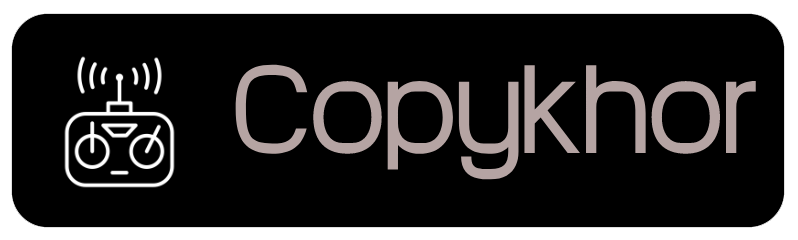

بسیار عالی بود واقعا توضیحات کاملی دادین خیلی ممنون
سلام خسته نباشید میشه بازی های روی ps4 رو کپی کرد روی هارد؟ منظورم اینه که تبدیلشون کرد به فایل نصب